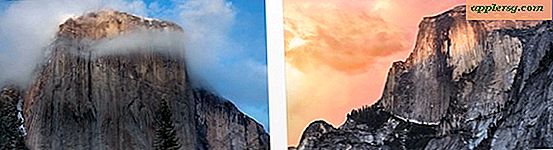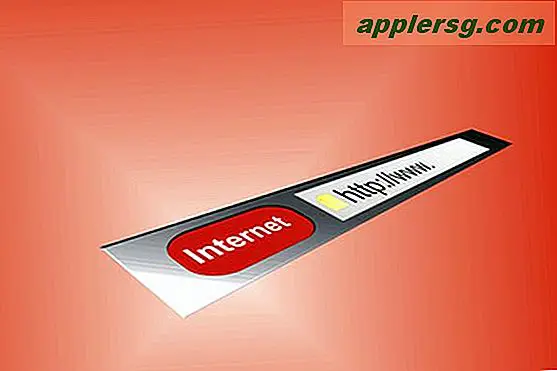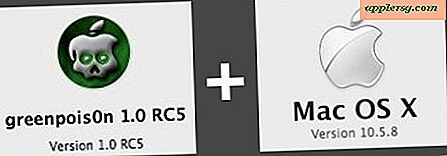Trasferisci musica da iPhone, iPod o iPad a un computer
Tutti sanno quanto sia facile trasferire la musica su un iPod, iPhone o iPad con l'aiuto di iTunes, ma hai mai provato a trasferire la musica da un iPod o iPhone e su un nuovo computer? A quanto pare, il trasferimento di musica da un dispositivo iOS e su un computer nuovo o diverso non è una funzione supportata in iTunes. Ciononostante è facile da fare da solo e ti illustreremo esattamente come copiare tutta la tua musica da un dispositivo e tornare al computer.

Il risultato finale? L'intera libreria musicale copiata da un dispositivo iOS a un computer, pronta per iTunes o qualsiasi altro lettore multimediale che si desidera utilizzare. Cominciamo!
Trasferisci musica da iPhone, iPod o iPad a iTunes su un computer gratuitamente
Questo processo copierà tutta la musica dal dispositivo a un Mac o PC Windows:
- Disattiva la sincronizzazione automatica in iTunes, fai clic su Preferenze di iTunes> Dispositivi> seleziona "Impedisci la sincronizzazione automatica dell'hardware di iOS", quindi esci da iTunes
- Scarica iExplorer da qui (gratuito per Mac OS X e Windows) e installalo
- Collega l'iPhone, l'iPad o l'iPod al computer tramite USB
- Avvia iExplorer e fai clic sulla freccia accanto al nome del dispositivo iOS, quindi fai clic sulla freccia accanto a "Media" e poi di nuovo accanto a "iTunes_Control"
- Trascina l'intera cartella "Music" in una posizione sul desktop, questa è tutta la tua musica e potrebbe richiedere del tempo per il trasferimento
- Esci da iExplorer al termine

Al termine, tutta la musica sarà stata copiata con successo dal dispositivo iOS al Mac o PC, il tutto mantenendo anche la musica memorizzata sull'iPod / iPhone.
Se sei soddisfatto, puoi fermarti qui, ma la directory Music contenente la musica è organizzata in un modo alquanto insolito con canzoni inserite in un gruppo di cartelle "F ##" con nomi di file ancora più insignificanti. Il modo più semplice per ordinare e rinominare tutti questi file è utilizzare iTunes per importare la cartella e, se si utilizza iTunes per la gestione generale dei contenuti, si consiglia di completare anche questo processo secondario.
Importare la musica copiata in iTunes
Supponendo che tu voglia la musica che hai appena copiato da iPod o iPhone importati in iTunes, questo è quello che devi fare:
- Disconnetti iPhone, iPad, iPod dal computer e riavvia iTunes
- Apri Preferenze e fai clic su "Avanzate"
- Assicurati che "Mantieni iTunes Media Organizzato" e "Copia i file su iTunes Media Folder" siano entrambi abilitati
- Ora torna al desktop e trascina l'intera cartella "Music" sull'icona di iTunes o nella finestra di iTunes, facendo in modo che iTunes importi tutta la musica

Se si utilizza l'alias di cartella "Aggiungi automaticamente a iTunes", è anche possibile trascinare la cartella Musica copiata in quella directory per migrare tutta la musica in iTunes. Qualunque sia il metodo che usi, troverai i brani che sono stati memorizzati sul dispositivo iOS e ora sono in iTunes sul computer.
Mentre su iTunes è una buona idea riattivare anche la sincronizzazione automatica da sotto il pannello delle preferenze Dispositivi.
Vari casi d'uso
Gli usi di questa soluzione sono di ampia portata, ma è particolarmente utile se il tuo computer precedente non è più disponibile a causa di un arresto anomalo o di una perdita e si finisce con un nuovo computer. In una situazione del genere non puoi semplicemente sincronizzare il dispositivo con il nuovo computer senza perdere dati perché non avrai le cartelle di backup originali copiate sopra, ma questo metodo ti permette di mantenere la tua musica estraendo la libreria dall'iPod o iPhone al computer, che può quindi essere nuovamente sincronizzato come al solito. Speriamo che le versioni future di iTunes gestiranno questo in modo nativo per i dispositivi autorizzati, perché francamente è molto utile.
Grazie a David per l'ispirazione